이 페이지는 기계 번역을 사용하여 번역되었습니다. 영어 원문을 보려면 여기를 클릭하십시오.
RoadRunner와 ASAM OpenDRIVE 사이에서 에셋 데이터 변환
RoadRunner를 사용하면 ASAM OpenDRIVE®(.xodr) 파일 형식에서 장면을 가져오고 내보낼 수 있습니다.
RoadRunner 에셋은 XML 구성 파일에서 Objects, Signals 및 Markings와 같은 부모 요소와 Type, SubType, FilePath와 같은 자식 요소를 사용하여 ASAM OpenDRIVE로 표시됩니다. 내보내기 프로세스 중에 RoadRunner는 이 구성 파일을 사용하여 장면의 기존 에셋을 ASAM OpenDRIVE 표현을 위한 적절한 부모 요소 및 자식 요소에 매핑합니다. 가져오기 프로세스 중에 RoadRunner는 ASAM OpenDRIVE와 현재 프로젝트의 기존 RoadRunner 에셋 간의 매핑을 확인합니다. RoadRunner는 이 매핑을 사용하여 장면에 에셋을 배치합니다.
가져올 때 에셋을 지정하고 장면을 ASAM OpenDRIVE 파일 형식으로 내보낼 때 Type 또는 Subtype을 지정하려면 에셋 매핑 파일을 수동으로 또는 대화식으로 수정할 수 있습니다. 에셋을 대화형으로 사용자 정의하는 방법에 대한 자세한 내용은 에셋 매핑 파일을 대화형으로 구성 항목을 참조하세요.
에셋 매핑 파일을 수동으로 구성
에셋 구성 파일 열기
에셋 구성 파일은 OpenDriveAssetData.xml이라는 XML 파일입니다. 각 RoadRunner 프로젝트에는 프로젝트의 모든 장면에서 공유되는 자체 OpenDriveAssetData.xml 구성 파일이 있습니다. 이 파일은 RoadRunner 프로젝트의 Project 폴더에 있습니다.
이 위치에서 OpenDriveAssetData.xml 파일을 엽니다. 여기서 ProjectFolder는 RoadRunner 프로젝트 폴더의 경로입니다. 프로젝트 폴더 레이아웃에 대한 자세한 내용은 RoadRunner 프로젝트 및 장면 시스템 항목을 참조하세요.
ProjectFolder/Project/OpenDriveAssetData.xml파일 구조 탐색
OpenDriveAssetData.xml 파일에는 각각 소품, 신호 및 차선 표시를 지정하는 Objects, Signals 및 Markings 요소가 포함된 최상위 요소 OpenDriveAssetData가 있습니다.
이 XML 코드는 OpenDriveAssetData.xml 파일의 템플릿을 표시하고 요소 태그의 의미를 나열합니다. Type 및 FilePath는 Objects, Signals 및 Markings 태그에 대한 필수 필드이고, 나머지는 가져오는 동안에만 필요할 수 있는 선택 필드입니다. 이러한 요소에 대한 자세한 내용은 ASAM OpenDRIVE 표현 항목을 참조하세요.
<?xml version="1.0"?>
<OpenDriveAssetData>
<Objects>
...
<Object>
<Type> OpenDRIVE "type" </Type>
<Id> OpenDRIVE object "id" </Id>
<Name> OpenDRIVE object "name" </Name>
<Radius> OpenDRIVE object "radius" </Radius>
<Height> OpenDRIVE object "height" </Height >
<FilePath> Relative file path to RoadRunner asset </FilePath>
</Object>
...
</Objects>
<Markings>
...
<RoadMark>
<Type> OpenDRIVE "type" </Type>
<Color> OpenDRIVE "color" </Color>
<FilePath> Relative file path to RoadRunner asset </FilePath>
</RoadMark>
...
</Markings>
<Signals>
...
<Signal>
<Type> OpenDRIVE "type" </Type>
<SubType> OpenDRIVE "subtype" </SubType>
<Id> OpenDRIVE signal "id" </Id>
<Name> OpenDRIVE signal "name" </Name>
<Country> OpenDRIVE signal "country" </Country>
<Value> OpenDRIVE signal "value" </Value>
<FilePath> Relative file path to RoadRunner asset </FilePath>
<Variant> Variant of RoadRunner signal/sign asset (integer, where 0 is the first variant, 1 is the second, etc.) </Variant>
</Signal>
...
</Signals>
</OpenDriveAssetData>내보내기를 위한 에셋 구성
내보낼 에셋을 구성하려면 이 프로세스를 사용하십시오.
텍스트 편집기에서
OpenDriveAssetData.xml파일을 엽니다. 새 프로젝트를 생성하면 연결된OpenDriveAssetData.xml파일에 수정할 수 있는 템플릿 코드가 포함됩니다.매핑되지 않은 소품, 표지판, 신호 또는 표시와 RoadRunner 캔버스의 장면에 추가한 추가 에셋에 대해 구성 파일에 해당
Object,Signal또는Marking항목을 추가합니다.예를 들어
Drum01(소품),ContinentalCrosswalk(마킹) 및Sign_CrossRoadAhead(신호)를 장면에 추가한 후OpenDriveAssetData.xml구성 파일의 구조는 다음과 같습니다.<?xml version="1.0"?> <OpenDriveAssetData> <Objects> ... <Object> <Type>obstacle</Type> <FilePath>Props/TrafficControl/Drum01.fbx_rrx</FilePath> </Object> ... </Objects> <Markings> ... <RoadMark> <Type>broken</Type> <FilePath>Markings/DashedSingleWhite.rrlms</FilePath> </RoadMark> ... </Markings> <Signals> ... <Signal> <Type>Sign_CrossRoadAhead</Type> <FilePath>Signs/Sign_CrossRoadAhead.svg_rrx</FilePath> </Signal> ... </Signals> </OpenDriveAssetData>Drum01에셋의Type으로obstacle을 사용하세요. 다른 에셋의 표준Type값을 확인하려면 ASAM OpenDRIVE1.4 (or 1.5) Object Type사양을 참조하세요.Drum01의FilePath값을 확인하려면 RoadRunner의 Library Browser로 이동합니다.Props폴더 아래에서TrafficControl폴더를 선택하고Drum01를 클릭합니다. Attributes 창에서 Prop Model 레이블 옆의 텍스트Drum01.fbx_rrx는 소품Drum01의 파일 이름입니다. 상대 파일 경로는Props및TrafficControl폴더를 탐색하여Drum01.fbx_rrx파일을 찾는 방식으로 구성됩니다. 따라서Drum01의FilePath태그 값은/Props/TrafficControl/Drum01.fbx_rrx입니다.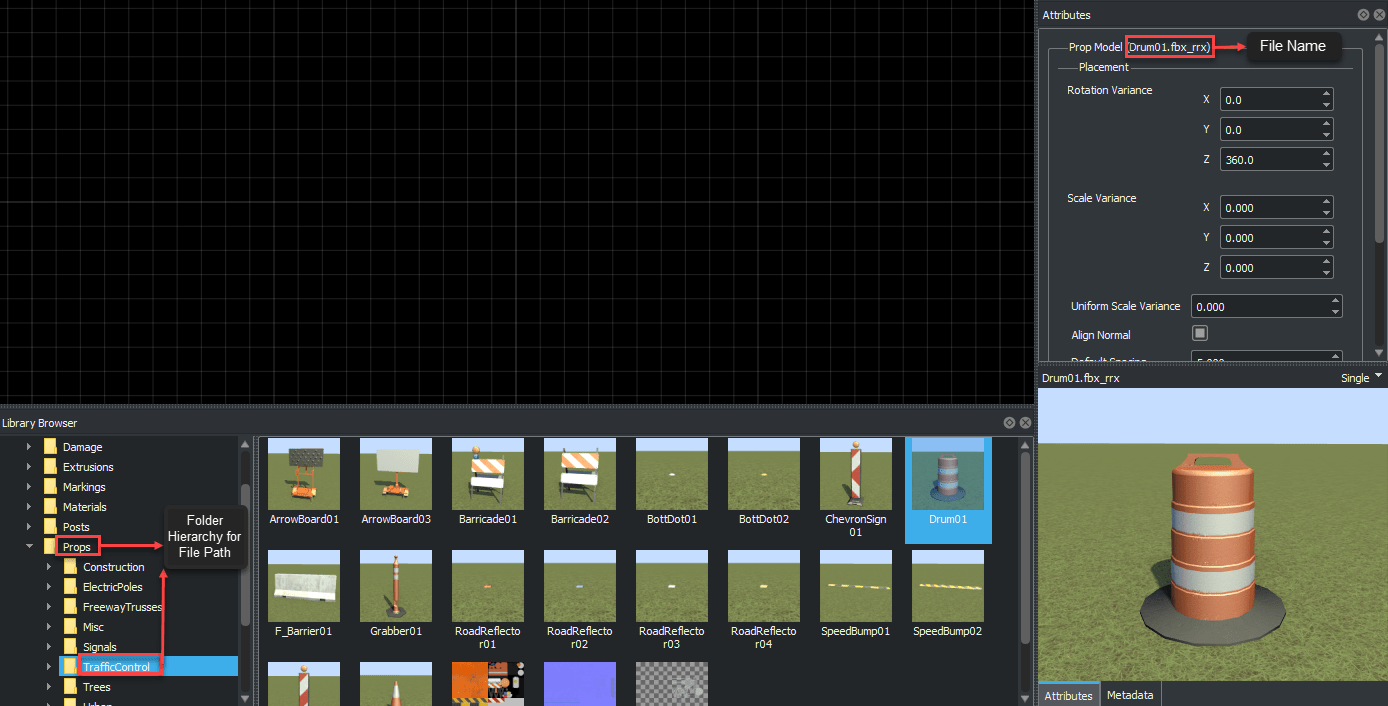
프로젝트를 저장하고 ASAM OpenDRIVE 파일로 내보냅니다.
OpenDriveAssetData.xml파일을 생성하거나 수정한 후에는 RoadRunner를 다시 시작할 필요가 없습니다.Drum01객체가 ASAM OpenDRIVE 형식으로 올바르게 내보내졌는지 확인하려면 OpenDRIVE Export Preview Tool을 선택합니다.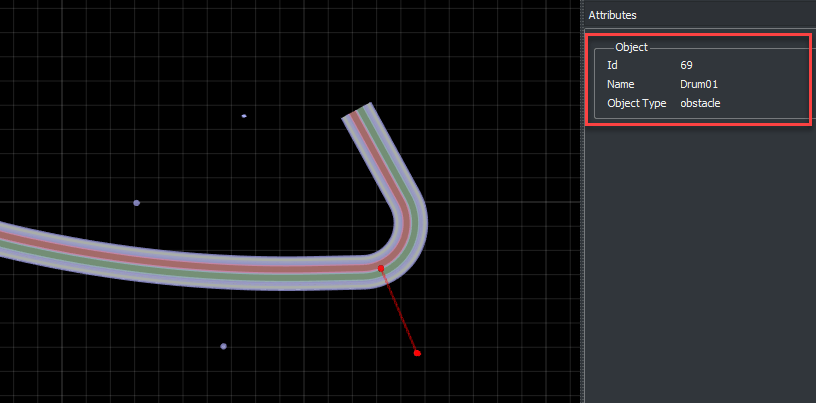
Object Type은
obstacle입니다. 이는 RoadRunner 에셋이 ASAM OpenDRIVE 표현에 올바르게 매핑되었음을 의미합니다.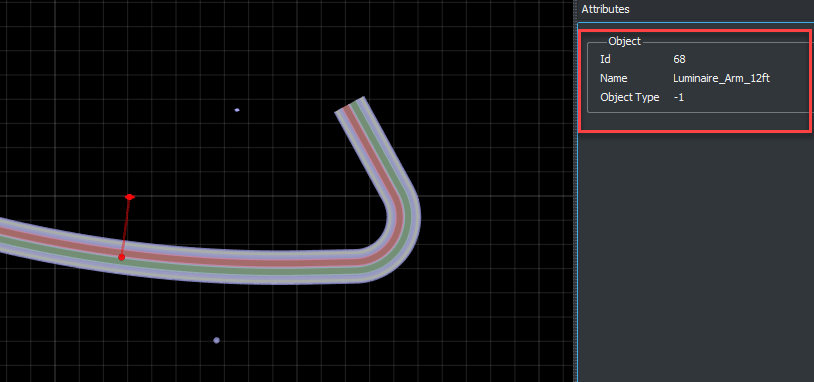
OpenDriveAssetData.xml파일에 소품이나 신호가 누락된 경우 OpenDRIVE 내보내기 미리 보기 도구에서 해당 Object Type은-1입니다. 예를 들어Luminaire_Arm_12ft소품을 장면 편집 캔버스에 추가했지만 구성 파일에는 추가하지 않은 경우 Object Type은 해당OpenDriveAssetData.xml파일에 구성되지 않았기 때문에 OpenDRIVE 내보내기 미리 보기 도구에서-1로 표시됩니다.
에셋 매핑 대화 상자를 사용하여 <Objects>, <Markings> 및 <Signals>를 대화식으로 구성하는 방법에 대한 자세한 내용은 에셋 매핑 파일을 대화형으로 구성 항목을 참조하세요.
가져온 에셋 구성
RoadRunner의 ASAM OpenDRIVE 가져오기 옵션은 OpenDriveAssetData.xml 구성 파일을 사용하여 ASAM OpenDRIVE 표현을 RoadRunner 에셋에 매핑하여 ASAM OpenDRIVE 데이터를 내부 도로 형식으로 변환합니다. ASAM OpenDRIVE 파일을 RoadRunner로 가져오는 방법에 대한 자세한 내용은 ASAM OpenDRIVE 파일 가져오기 항목을 참조하세요.
가져온 ASAM OpenDRIVE 파일에 정의된 object, roadMark 또는 signal에는 type 값이 지정되지 않았거나 -1의 정의되지 않은 type 값이 있을 수 있습니다. 이 경우 name, height 및 radius와 같은 다른 특성을 사용하여 ASAM OpenDRIVE 표현을 RoadRunner 에셋과 연관시킬 수 있습니다.
예를 들어, 가져온 ASAM OpenDRIVE 스니펫은 object id=21에 대해 type=-1임을 보여줍니다.
<?xml version="1.0" encoding="UTF-8"?>
<OpenDRIVE>
...
<objects>
<object id="21" type="-1" name="post" height="3.65" radius="0.05"/>
</objects>
...
</OpenDRIVE>OpenDriveAssetData.xml 구성 파일의 name 특성을 사용하여 object를 식별합니다.<Object>
<Name>post</Name>
<Height>3.65</Height>
<FilePath>Props/Signals/Signal_Post_12ft.fbx</FilePath>
</Object>참고
OpenDriveAssetData.xml 파일은 대소문자를 구분합니다. 매핑은 대문자여야 합니다(예: <Type>pole</Type> ).
이는 ASAM OpenDRIVE 파일의 소문자 특성(예: type="pole" )과 다릅니다.
에셋 매핑 대화 상자를 사용하여 <Objects>, <Markings> 및 <Signals>를 대화식으로 구성하는 방법에 대한 자세한 내용은 에셋 매핑 파일을 대화형으로 구성 항목을 참조하세요.
객체 구성
<Objects>의 각 <Object> 요소는 가져온 ASAM OpenDRIVE 객체 유형을 렌더링하는 데 사용할 RoadRunner 객체 유형을 지정합니다. 이 표에서는 <Object> 요소 내에서 구성 가능한 요소를 설명합니다.
<Object> 요소 | 필수 또는 선택 | 설명 |
|---|---|---|
<Type> | 내보내기에 필요합니다. 가져오기의 경우 선택 사항입니다. | ASAM OpenDRIVE 지도 서비스에서 지정한 유효한 유형을 기반으로 하는 객체 유형입니다. |
<Id> | 선택 사항이며 가져오기에만 사용됩니다. | ASAM OpenDRIVE 지도 서비스에서 지정한 유효한 ID를 기반으로 하는 객체 ID입니다. |
<Name> | 선택 사항이며 가져오기에만 사용됩니다. | ASAM OpenDRIVE 지도 서비스에서 지정한 유효한 이름을 기반으로 하는 객체 이름입니다. |
<ReferencePosition> | 선택. | ASAM OpenDRIVE 지도 서비스에 의해 지정된 객체 참조 위치입니다. |
<Radius> | 선택 사항이며 가져오기에만 사용됩니다. | 물체 반경(미터)입니다. RoadRunner는 가져온 각 객체를 가장 가까운 지정된 예를 들어, |
<Height> | 선택 사항이며 가져오기에만 사용됩니다. | 물체 높이(미터)입니다. RoadRunner는 가져온 각 객체를 가장 가까운 지정된 |
<Ignore> | 선택. |
|
<FilePath> | 필수. | 객체를 렌더링하는 데 사용되는 에셋 파일의 경로입니다. 이 경로는 RoadRunner 프로젝트의 Assets 폴더에 상대적입니다. |
에셋 매핑 대화 상자를 사용하여 <Objects>를 대화식으로 구성하는 방법에 대한 자세한 내용은 에셋 매핑 파일을 대화형으로 구성 항목을 참조하세요.
표시 구성
<Markings>의 각 <RoadMark> 요소는 가져온 마킹을 렌더링하는 데 사용할 에셋을 지정합니다. 이 표에서는 <RoadMark> 요소 내에서 구성 가능한 요소를 설명합니다.
<RoadMark> 요소 | 필수 또는 선택 | 설명 |
|---|---|---|
<Type> | 내보내기에 필요합니다. 가져오기의 경우 선택 사항입니다. | ASAM OpenDRIVE 지도 서비스에서 지정한 유효한 유형을 기반으로 하는 도로 표시 유형입니다. |
<Color> | 선택. | ASAM OpenDRIVE 지도 서비스에서 지정한 유효한 색상을 기반으로 한 도로 표시 색상입니다. |
<FilePath> | 필수. | 도로 표시를 렌더링하는 데 사용되는 에셋 파일의 경로입니다. 이 경로는 RoadRunner 프로젝트의 |
에셋 매핑 대화 상자를 사용하여 <Markings>를 대화식으로 구성하는 방법에 대한 자세한 내용은 에셋 매핑 파일을 대화형으로 구성 항목을 참조하세요.
신호 구성
<Signals>의 각 <Signal> 요소는 가져온 신호를 렌더링하는 데 사용할 에셋을 지정합니다. 이 표에서는 <Signal> 요소 내에서 구성 가능한 요소를 설명합니다.
<Signal> 요소 | 필수 또는 선택 | 설명 |
|---|---|---|
<Type> | 내보내기에 필요합니다. 가져오기의 경우 선택 사항입니다. | ASAM OpenDRIVE 지도 서비스에서 지정한 유효한 유형을 기반으로 하는 신호 유형입니다. |
<SubType> | 선택. | ASAM OpenDRIVE 지도 서비스에서 지정한 유효한 하위 유형을 기반으로 하는 신호 하위 유형입니다. |
<Id> | 선택 사항이며 가져오기에만 사용됩니다. | ASAM OpenDRIVE 지도 서비스에서 지정한 유효한 ID를 기반으로 하는 신호 ID입니다. |
<Name> | 선택 사항이며 가져오기에만 사용됩니다. | ASAM OpenDRIVE 지도 서비스에서 지정한 유효한 이름을 기반으로 하는 신호 이름입니다. |
<ReferencePosition> | 선택. | ASAM OpenDRIVE 지도 서비스에 의해 지정된 신호 참조 위치입니다. |
<Country> | 선택 사항이며 가져오기에만 사용됩니다. | ASAM OpenDRIVE 지도 서비스에서 지정한 유효한 이름을 기반으로 하는 국가 이름입니다. |
<Variant> | 선택 사항이며 가져오기에만 사용됩니다. | ASAM OpenDRIVE 지도 서비스에서 지정한 유효한 변형을 기반으로 하는 신호 변형입니다. |
<Value> | 선택 사항이며 가져오기에만 사용됩니다. | ASAM OpenDRIVE 지도 서비스에 의해 지정된 신호 값입니다. |
<FilePath> | 필수. | 신호를 렌더링하는 데 사용되는 에셋 파일의 경로입니다. 이 경로는 RoadRunner 프로젝트의 |
에셋 매핑 대화 상자를 사용하여 <Signals>를 대화식으로 구성하는 방법에 대한 자세한 내용은 에셋 매핑 파일을 대화형으로 구성 항목을 참조하세요.
에셋 매핑 파일을 대화형으로 구성
Assets 메뉴에서 에셋 매핑을 선택하여 에셋 매핑 대화 상자를 엽니다. Select Map type:를 ASAM OpenDRIVE로 설정하세요. 이렇게 하면 OpenDriveAssetData.xml 구성 파일을 업데이트하여 대화식으로 에셋을 매핑하는 데 사용할 수 있는 Objects, Markings 및 Signals 탭이 활성화됩니다. 구성 파일에 대한 자세한 내용은 파일 구조 탐색 항목을 참조하세요.
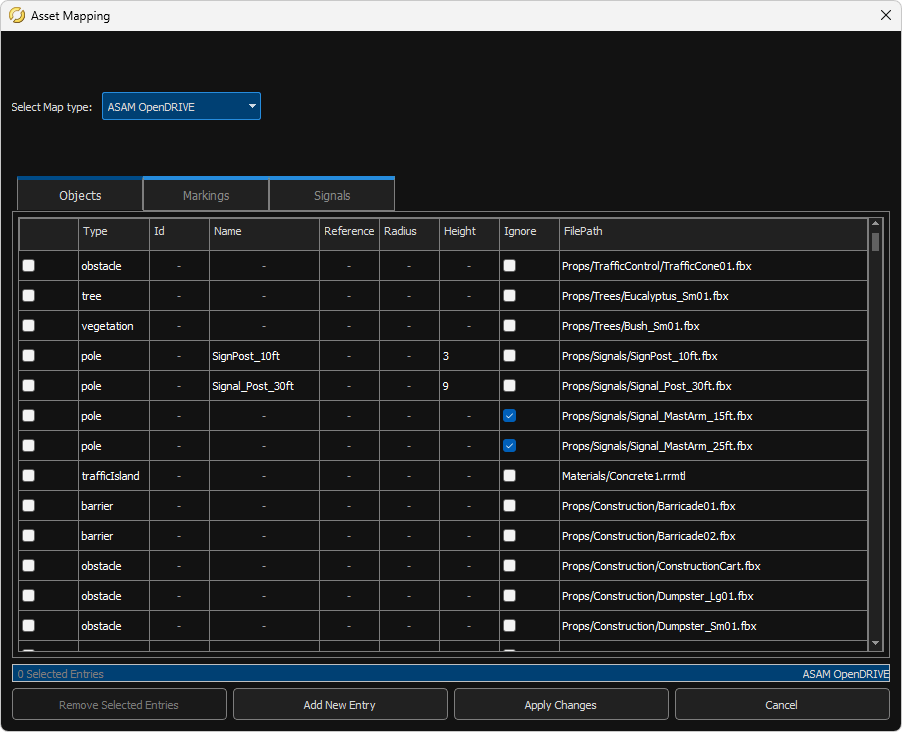
각 탭에서 항목을 클릭하여 선택하거나 더블 클릭하여 편집할 수 있습니다.
FilePath 열의 항목을 더블 클릭하여 ... 버튼을 활성화합니다. Assets folder에서 에셋을 찾아 지정하려면 버튼을 클릭하세요.
객체를 대화형으로 구성하려면 Objects 탭을 선택하고 이러한 테이블 항목을 편집합니다.
Type — ASAM OpenDRIVE 지도 서비스에서 지정한 유효한 유형을 기반으로 하는 객체 유형입니다.
Id — ASAM OpenDRIVE 지도 서비스에서 지정한 유효한 ID를 기반으로 하는 객체 ID입니다.
Name — ASAM OpenDRIVE 지도 서비스에서 지정한 유효한 이름을 기반으로 하는 객체 이름입니다.
ReferencePosition — ASAM OpenDRIVE 지도 서비스에 의해 지정된 객체 참조 위치입니다.
Radius — ASAM OpenDRIVE 지도 서비스에 의해 지정된 객체 반경입니다.
Height — ASAM OpenDRIVE 지도 서비스에 의해 지정된 객체 높이입니다.
Ignore —
true인 경우 RoadRunner는 장면을 내보내는 동안 객체를 무시합니다. 그렇지 않으면 RoadRunner는 내보내는 동안 객체를 포함합니다.FilePath — 객체를 렌더링하는 데 사용되는 에셋 파일의 경로입니다. 이 경로는 RoadRunner 프로젝트의
Assets폴더에 상대적입니다.
도로 표시를 대화식으로 구성하려면 Markings 탭을 선택하고 이러한 테이블 항목을 편집하십시오.
Type — ASAM OpenDRIVE 지도 서비스에서 지정한 유효한 유형을 기반으로 하는 도로 표시 유형입니다.
Color — ASAM OpenDRIVE 지도 서비스에서 지정한 유효한 색상을 기반으로 한 도로 표시 색상입니다.
FilePath — 도로 표시를 렌더링하는 데 사용되는 에셋 파일의 경로입니다. 이 경로는 RoadRunner 프로젝트의
Assets폴더에 상대적입니다.
신호를 대화형으로 구성하려면 Signals 탭을 선택하고 이러한 테이블 항목을 편집하십시오.
Type — ASAM OpenDRIVE 지도 서비스에서 지정한 유효한 유형을 기반으로 하는 신호 유형입니다.
SubType — ASAM OpenDRIVE 지도 서비스에서 지정한 유효한 하위 유형을 기반으로 하는 신호 하위 유형입니다.
Id — ASAM OpenDRIVE 지도 서비스에서 지정한 유효한 ID를 기반으로 하는 신호 ID입니다.
Name — ASAM OpenDRIVE 지도 서비스에서 지정한 유효한 이름을 기반으로 하는 신호 이름입니다.
ReferencePosition — ASAM OpenDRIVE 지도 서비스에 의해 지정된 신호 참조 위치입니다.
Country — ASAM OpenDRIVE 지도 서비스에서 지정한 유효한 이름을 기반으로 한 국가 이름입니다.
Variant — ASAM OpenDRIVE 지도 서비스에서 지정한 유효한 변형을 기반으로 하는 신호 변형입니다.
Value — ASAM OpenDRIVE 지도 서비스에 의해 지정된 신호 값입니다.
FilePath — 신호를 렌더링하는 데 사용되는 에셋 파일의 경로입니다. 이 경로는 RoadRunner 프로젝트의
Assets폴더에 상대적입니다.
테이블에서 항목을 선택하면 에셋 매핑 대화 상자에 해당 에셋의 미리 보기가 표시됩니다.
참고
잘못된 파일 경로에 대해서는 미리보기가 표시되지 않으며 이러한 경로는 빨간색으로 표시됩니다.
선택하려는 각 항목 옆에 있는 확인란을 클릭하여 테이블에서 여러 항목을 선택할 수 있습니다. 항목을 선택하면 Remove Selected Entries 버튼이 활성화됩니다. 선택한 항목을 제거하려면 이 버튼을 클릭하세요. Add New Entry를 클릭하여 에셋 매핑을 위한 새 항목을 추가할 수도 있습니다.
Apply Changes를 클릭하여 사용자 정의된 에셋 매핑을 OpenDriveAssetData.xml 구성 파일에 저장합니다.
Cancel을 클릭하면 변경 사항을 취소할 수 있습니다. Cancel을 클릭하면 변경 사항을 적용할지, 변경 사항을 삭제할지, 작업을 취소하고 에셋 매핑으로 돌아갈지 확인하는 메시지가 표시됩니다.
참고 항목
OpenDRIVE Viewer Tool | OpenDRIVE Export Preview Tool